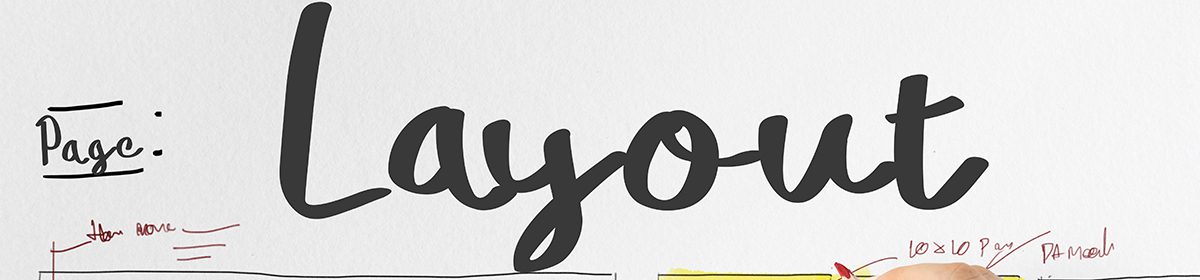Yahooメールの設定が昨年より変わっています。そのため、以前と同じようにOutlookに設定しようとすると失敗します。
Yahoo!メールではセキュリティ強化の取り組みとして、Yahoo!メールをより安全にご利用いただくためにこのたび、誠に勝手ながら2021年1月19日をもちまして、メールソフトでYahoo!メールを送受信する際の認証方式「POP(非暗号化ポート: ポート番号 110)」「SMTP(非暗号化ポート: ポート番号 25 , 587)」の提供を終了させていただくことになりました。 つきましては、メールソフトでYahoo!メールを送受信する際の認証方式を2021年1月19日までに下表の通りに変更してくださいますようお願いいたします。 *Yahooページ参照
受信認証方式は以下の通りです。
IMAP・SMTP設定
| 受信メール(IMAP)サーバー | imap.mail.yahoo.co.jp |
| 受信メール(IMAP)通信方法 | SSL(暗号化) |
| 受信メール(IMAP)ポート番号 | 993 |
| 送信メール(SMTP)サーバー | smtp.mail.yahoo.co.jp |
| 送信メール(SMTP)通信方法 | SSL(暗号化) |
| 送信メール(SMTP)ポート番号 | 465 |
メールソフトの製品やバージョンによって、IMAP設定ができない場合は、『POP』の暗号化ポートに変更する。
POP設定
| 受信メール(POP)サーバー | pop.mail.yahoo.co.jp |
| 受信メール(POP)通信方法 | SSL(暗号化) |
| 受信メール(POP)ポート番号 | 995 |
上記方法で設定が完了していない場合は、2021年1月19日以降はメールソフトでYahooメールを受信することができずエラーメッセージが表示されます。
Microsoft Outlookへの設定
Outlookへの設定時に確認した内容ですが、通常通り進めても設定できない現象をお客様先で確認しました。受信、送信のサーバー名が、yahoo.comと認識され表示されていたためです。正しくはyahoo.co.jp。自動的に認識されたサーバー名yahoo.comをyahoo.co.jpに変更するだけで、正常動作を確認することができました。
他に設定が上手くいかない理由として、そもそもOutlookからのアクセスがセキュリティの理由で無効になっている場合があります。これはYahooメール設定側でセキュリティを有効にすることで解決できます。これはGmailでも同様です。